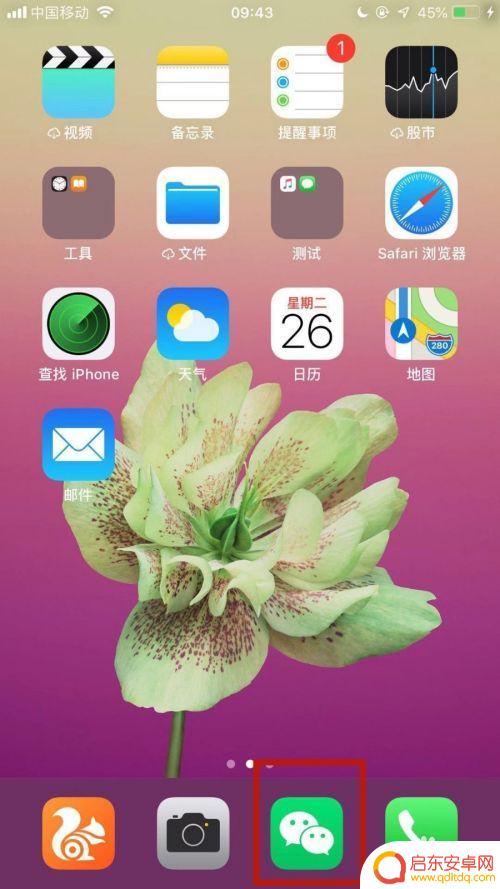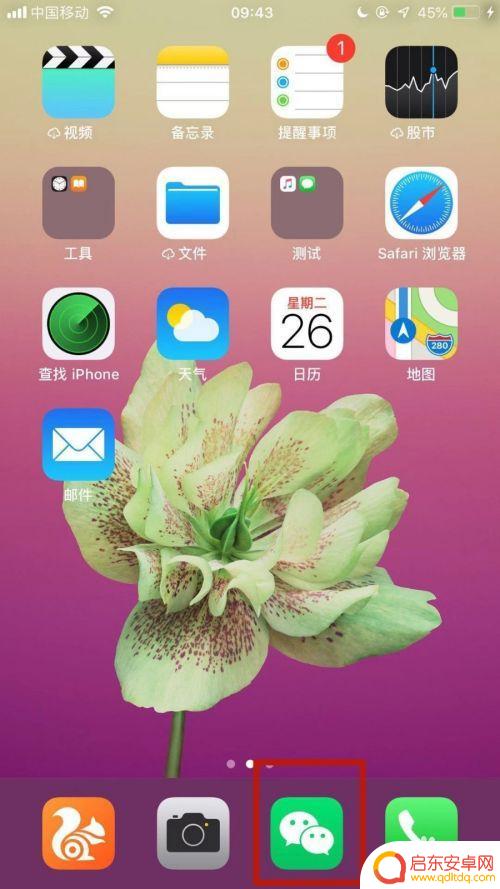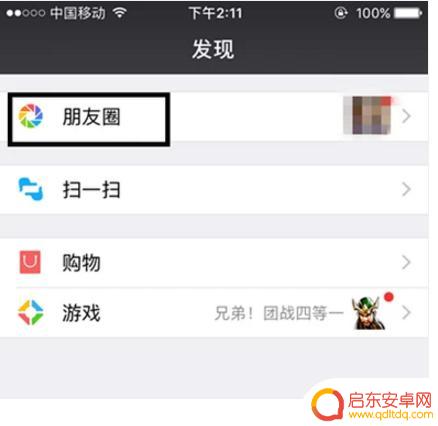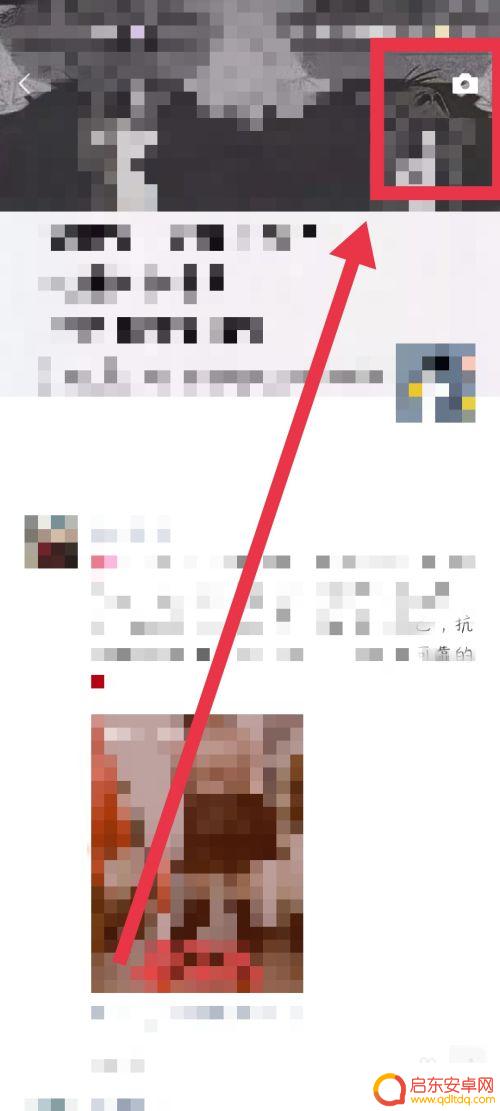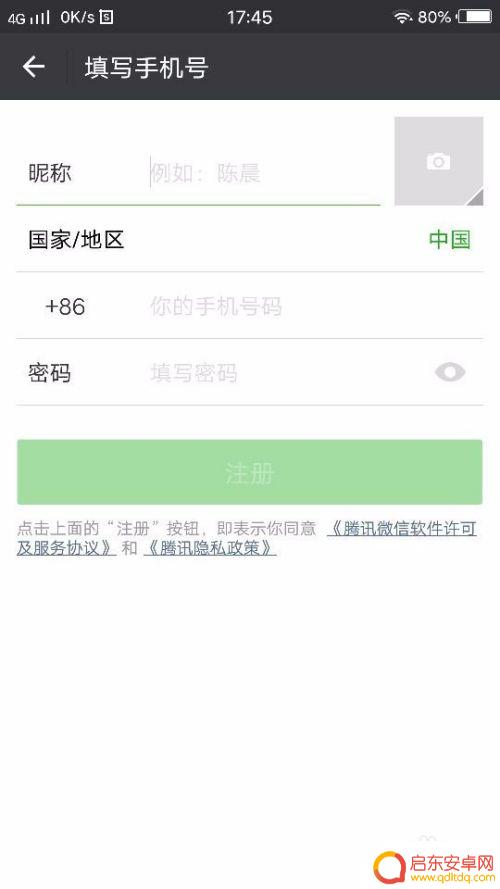手机发朋友圈怎么显示手机型号 手机型号如何在微信朋友圈中显示
随着手机的普及和社交媒体的飞速发展,大家在微信朋友圈中分享生活点滴已成为一种时尚和习惯,你是否注意到,有些朋友在朋友圈中的发文下方,显示着他们所使用的手机型号?这引起了很多人的好奇和探索,大家想知道手机型号是如何在微信朋友圈中显示的,以及如何设置自己手机的型号信息。在这篇文章中我们将揭示这个秘密,并为大家提供一些相关的技巧和方法。
手机型号如何在微信朋友圈中显示
操作方法:
1.在手机上找到并点击微信;
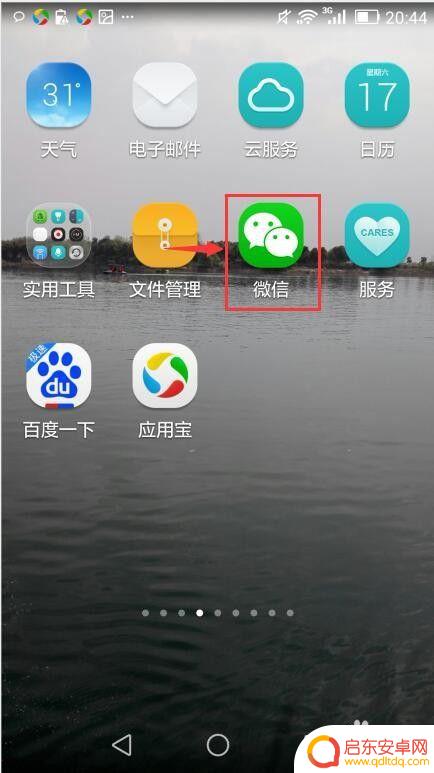
2.进入微信的主界面,点击发现;
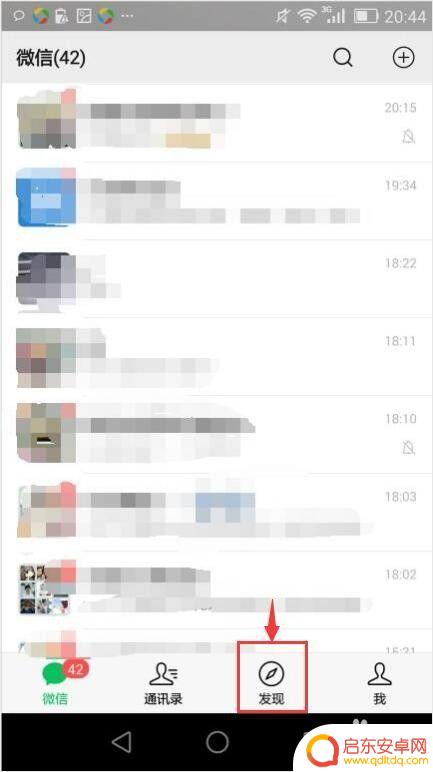
3.进入发现页面后点击朋友圈;
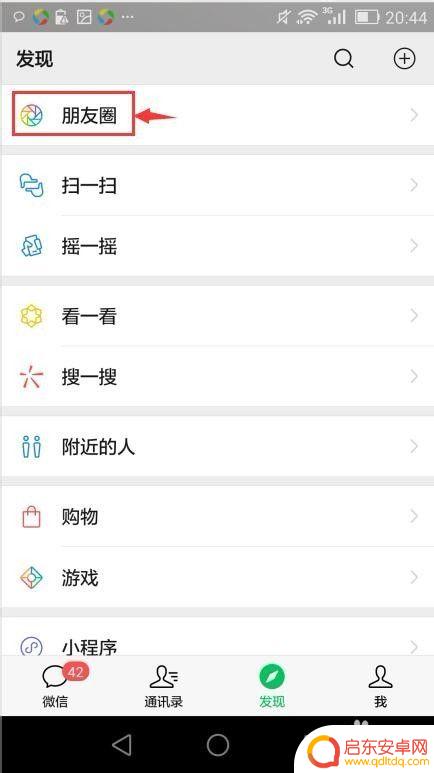
4.点击右上角的相机;
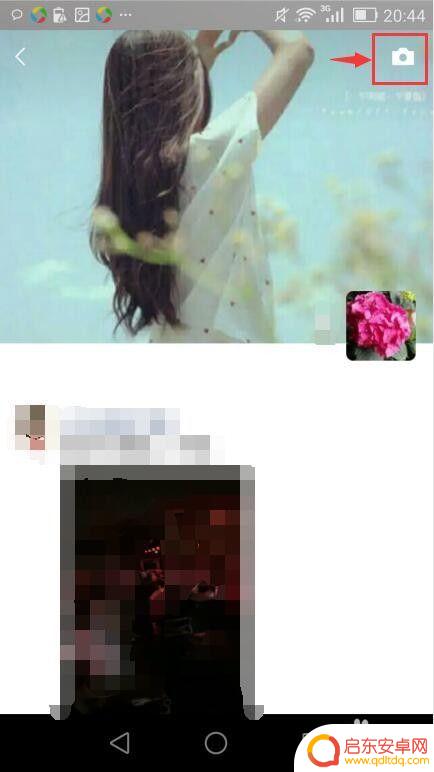
5.在出现的页面中点击从相册选择;
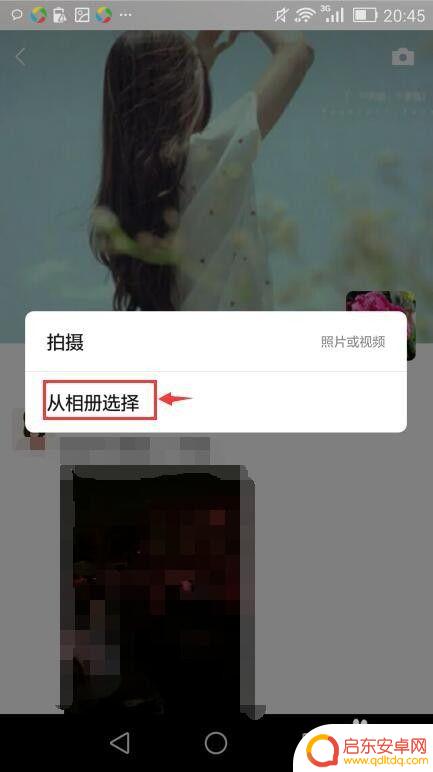
6.找到需要在朋友圈发布的照片,选中后点击完成;
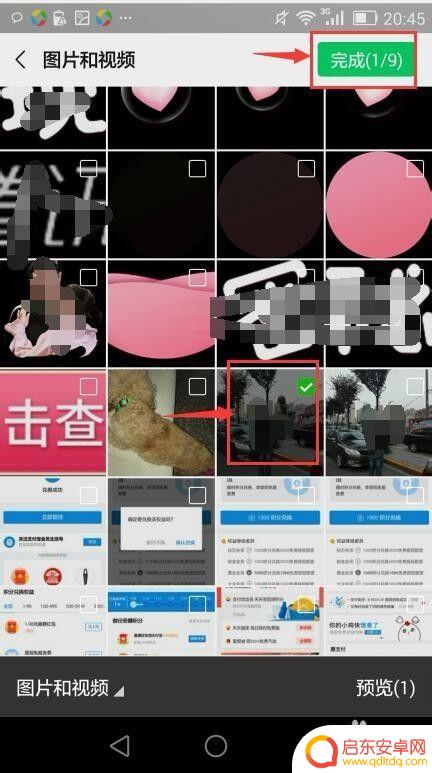
7.用鼠标点击所在位置;
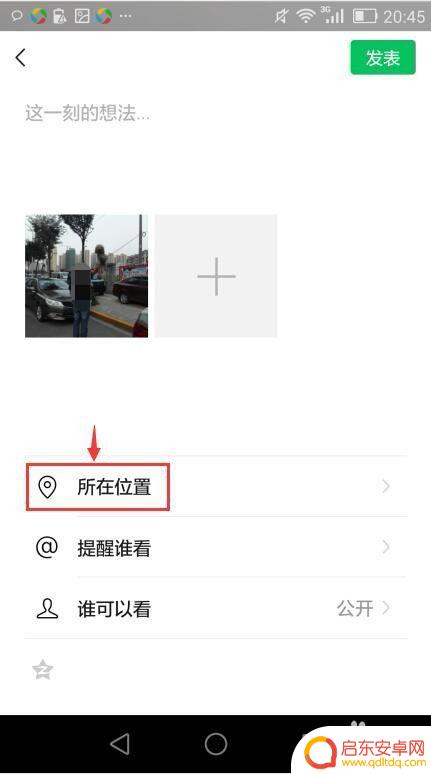
8.在没有找到你的位置下面出现创建新的位置,在此输入自己的手机型号;
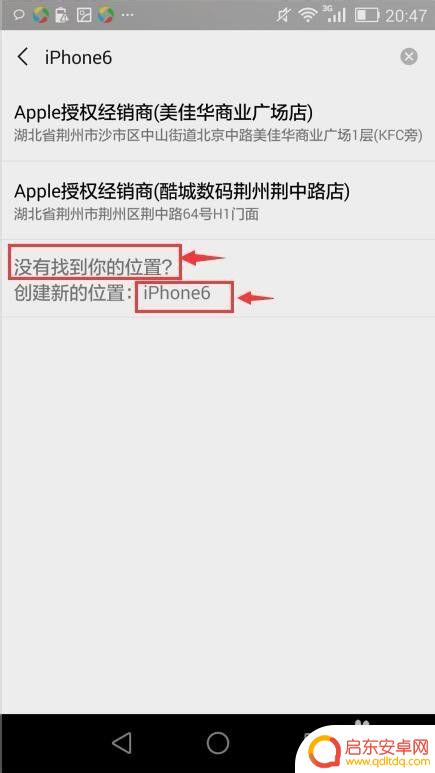
9.在创建位置页面点击完成;
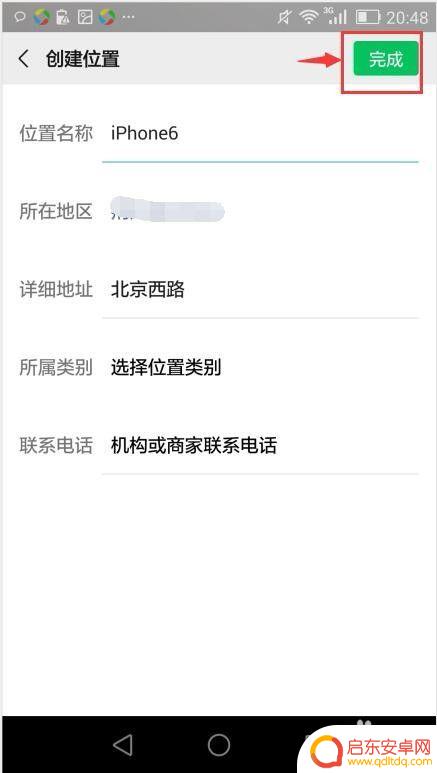
10.可以看到手机型号出现在所在位置处,点击发表;
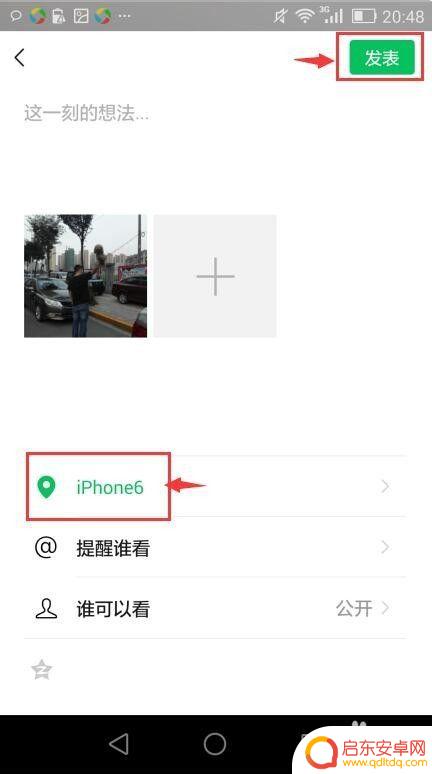
11.在发表的朋友圈中就可以显示自己的手机型号了。
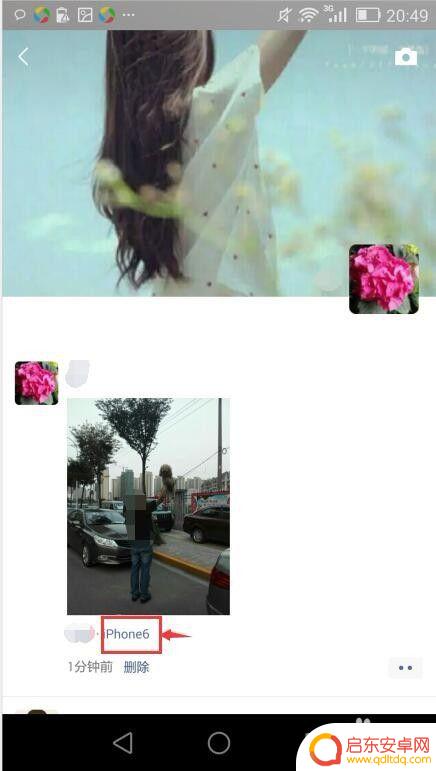
以上就是手机发朋友圈怎么显示手机型号的全部内容,碰到同样情况的朋友们赶紧参照小编的方法来处理吧,希望能够对大家有所帮助。
相关教程
-
怎么让朋友圈显示手机型号 微信朋友圈手机型号显示设置
在微信朋友圈中,有时候我们会想要展示自己使用的手机型号,让朋友们知道我们所使用的设备,但是在默认情况下,微信朋友圈是不会显示手机型号的。怎么才能让朋友圈显示手机型号呢?只需要进...
-
微信发朋友圈怎么设置手机型号 发微信朋友圈显示手机型号的方法
在现如今的社交媒体时代,微信朋友圈已经成为了人们展示自己生活点滴的重要平台,有时候我们可能会想要在朋友圈中显示自己的手机型号,以展示自己的时尚品味或者是分享使用心得。如何设置微...
-
怎么设置下拉显示手机型号(怎么设置下拉显示手机型号呢)
今天本站给各位分享关于怎么设置下拉显示手机型号的相关内容,如果能正好解决你现在面临的问题,别忘了关注本站!1怎样设置微信显示手机型号微信朋友圈发布动态显示手机型号方法:1、打开微...
-
如何发朋友圈会显示来自iphone13 如何在朋友圈中显示iPhone 13
在如今的社交媒体时代,朋友圈已成为我们展示生活点滴的重要平台,而作为苹果公司最新推出的旗舰手机,iPhone 13成为了许多人想要在朋友...
-
苹果手机如何朋友圈发视频 苹果手机微信朋友圈长视频怎么发
苹果手机如何朋友圈发视频?苹果手机微信朋友圈长视频怎么发?对于很多苹果手机用户来说,分享生活中的精彩瞬间是一件常见的事情,而在朋友圈中发视频更能展示出这些瞬间的魅力。但是对于一...
-
手机怎么设置朋友圈发言 如何在手机上使用微信发朋友圈
现在随着手机的普及和微信的流行,朋友圈已经成为我们日常生活中分享、交流的重要平台,有些人可能还不太清楚如何在手机上设置朋友圈发言,或者在微信上如何发朋友圈。今天我们就来看看如何...
-
手机access怎么使用 手机怎么使用access
随着科技的不断发展,手机已经成为我们日常生活中必不可少的一部分,而手机access作为一种便捷的工具,更是受到了越来越多人的青睐。手机access怎么使用呢?如何让我们的手机更...
-
手机如何接上蓝牙耳机 蓝牙耳机与手机配对步骤
随着技术的不断升级,蓝牙耳机已经成为了我们生活中不可或缺的配件之一,对于初次使用蓝牙耳机的人来说,如何将蓝牙耳机与手机配对成了一个让人头疼的问题。事实上只要按照简单的步骤进行操...
-
华为手机小灯泡怎么关闭 华为手机桌面滑动时的灯泡怎么关掉
华为手机的小灯泡功能是一项非常实用的功能,它可以在我们使用手机时提供方便,在一些场景下,比如我们在晚上使用手机时,小灯泡可能会对我们的视觉造成一定的干扰。如何关闭华为手机的小灯...
-
苹果手机微信按住怎么设置 苹果手机微信语音话没说完就发出怎么办
在使用苹果手机微信时,有时候我们可能会遇到一些问题,比如在语音聊天时话没说完就不小心发出去了,这时候该怎么办呢?苹果手机微信提供了很方便的设置功能,可以帮助我们解决这个问题,下...